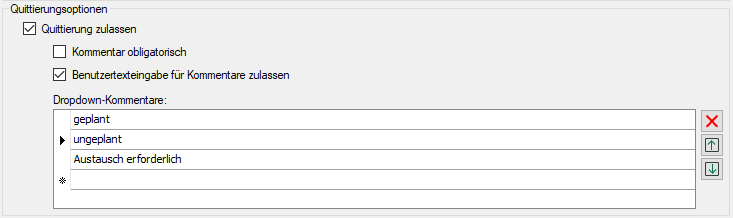Im Knoten Spalten definieren Sie die Anzeige und das Verhalten der Spalten in der Ereignisliste.
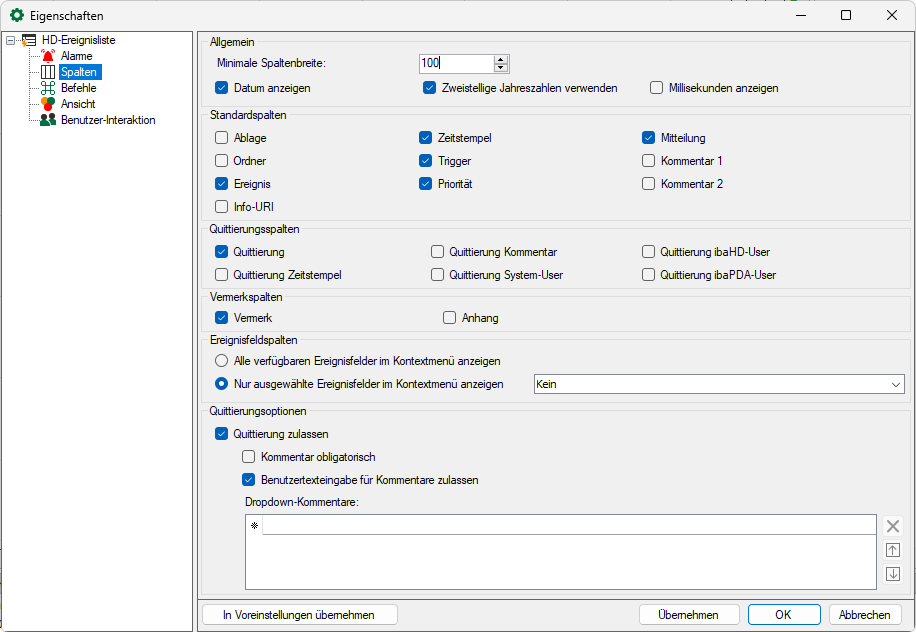
Allgemein
Hier können Sie die Werte für die Minimale Spaltenbreite in Pixel angeben und die Datumsanzeige definieren.
Standard-, Quittierungs- und Vermerkspalten
Hier können Sie auswählen, welche Spalten in der Ereignisliste angezeigt werden sollen und welche nicht. Neben den Standardspalten können Sie noch spezielle Spalten für Quittierung und Vermerke aktivieren bzw. deaktivieren.
Spalte Info URI
Wenn Sie auf die in dieser Spalte angezeigte URI klicken, wird die URI im Standard-Browser des Rechners geöffnet. Wird diese Spalte nicht angezeigt, können Sie die URI auch durch <Alt>+Mausklick auf einen beliebigen Bereich des Ereigniseintrags öffnen.
Tipp |
|
|---|---|
|
In der Ereignisliste können Sie jederzeit über das Kontextmenü Spalten aktivieren und deaktivieren. |
|
Ereignisfelder
Alle verfügbaren Ereignisfelder im Kontextmenü anzeigen
Sie können alle Felder, die in den verschiedenen Ereignissen definiert wurden, über das Kontextmenü der Ereignistabelle als Spalten ein- und ausblenden.
Nur ausgewählte Ereignisfelder im Kontextmenü anzeigen
Wählen Sie aus der Auswahlliste die Ereignisfelder, die als zusätzliche Spalten in der Ereignistabelle verfügbar sein sollen. Sie können diese über das Kontextmenü der Tabelle ein- und ausblenden.
Bedeutung der Quittierungsspalten
Quittierung
Diese Spalte ist standardmäßig aktiviert und dient zur Quittierung einer Ereignismeldung. Die Quittierung erfolgt mit einem Mausklick auf das Kästchen. Wurde die Meldung quittiert, wird im Kästchen ein Haken angezeigt. Wenn die Spalte in der Ereignisliste nicht aktiviert ist, dann ist eine Quittierung nicht möglich.
Quittierung Zeitstempel
In dieser Spalte wird der Zeitpunkt der Quittierung angezeigt.
Quittierung Kommentar
In dieser Spalte wird der Kommentar angezeigt, der bei der Quittierung eingegeben oder ausgewählt wurde (siehe Quittierungsoptionen, weiter unten).
Quittierung System-User, ibaHD-User und ibaPDA-User
In diesen Spalten werden die jeweiligen Nutzernamen des Nutzers angezeigt, der die Quittierung betätigt hat.
-
System-User ist der Nutzername, der unter Windows auf dem Rechner angemeldet ist, bzw. das Nutzerkonto, unter dem ibaPDA-Client läuft.
-
ibaHD-User ist der Nutzername, unter dem der Client gemäß Benutzermanagement am ibaHD-Server angemeldet ist.
-
ibaPDA-User ist der Nutzername, unter dem der Client gemäß Benutzermanagement am ibaPDA-Server angemeldet ist.
Quittierungsoptionen
Mit Einstellung der Quittierungsoptionen können Sie Anzeige und Handhabung der Quittierung von Ereignismeldungen an Ihre Bedürfnisse anpassen.
Quittierung zulassen
Aktivieren Sie diese Option, um Meldungen in der Ereignisliste quittieren zu können. Wenn Sie diese Option deaktivieren, dann bleibt ein Mausklick in die Spalte Quittierung ohne Folgen.
Kommentar obligatorisch
Wenn Sie diese Option aktivieren, dann öffnet sich automatisch ein Dialog zur Eingabe oder Auswahl eines Kommentars, sobald eine Meldung quittiert wurde. Wenn Sie diese Option deaktivieren, dann wird eine Quittierung ohne Kommentar abgeschlossen. Ein Quittierungskommentar kann auch später noch in der Ereignisliste hinzugefügt oder geändert werden. In der Ereignisliste wird der Kommentar in der Spalte Quittierungskommentar angezeigt.
Benutzertexteingabe für Kommentare zulassen
Wenn Sie diese Option aktivieren, dann kann bei der Quittierung ein beliebiger Klartext als Kommentar eingegeben werden. Dies ist alternativ zur Auswahl von vorbereiteten Kommentaren in der Drop-down-Liste möglich. Wenn Sie diese Option deaktivieren können als Quittierungskommentar nur die Einträge aus der Drop-down-Liste verwendet werden.
Dropdown-Kommentare
In diese Liste können Sie Quittierungskommentare eintragen, die dann bei der Quittierung in der Drop-down-Liste zur Auswahl stehen. Mit den Pfeilsymbolen rechts neben der Liste können Sie die Reihenfolge der Kommentare ändern. Mit dem Entfernen-Symbol entfernen Sie den Kommentar, in dem der Cursor steht.